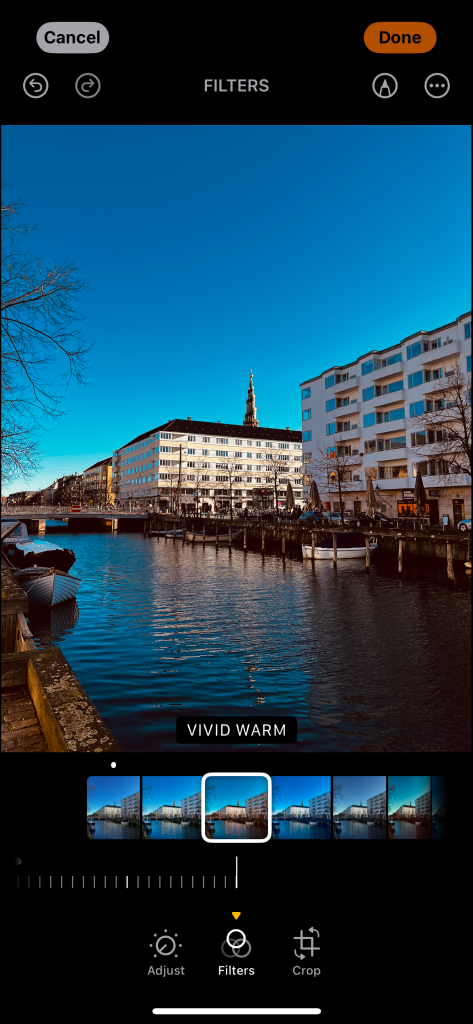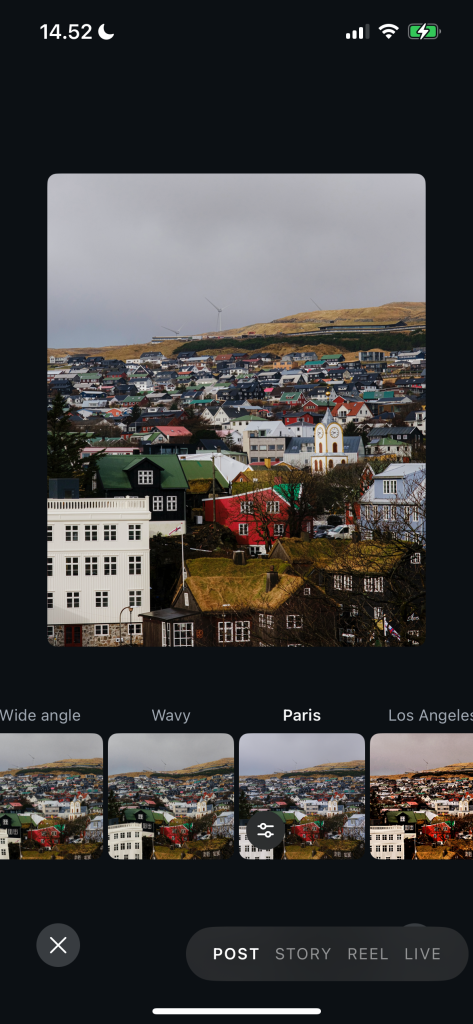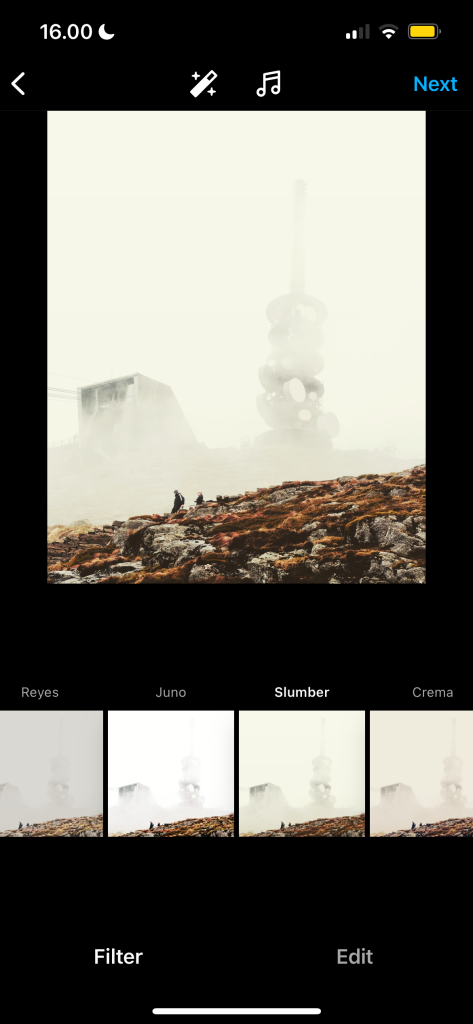تعديل بسيط واحد سيجعل صورك تبدو احترافية
هل تساءلت يومًا عن سبب ظهور الصور الاحترافية بهذه الجودة العالية؟ السر ليس فقط في الكاميرا، بل يكمن في ضبط الألوان. تعديل بسيط باستخدام الفلتر المناسب يمكن أن يجعل صورك نابضة بالحياة ويجعل أي صورة عادية تبدو وكأنها تنتمي إلى معرض فني. يُحسّن استخدام الفلاتر من جودة الصورة بشكل كبير، حيث يُمكن من خلالها ضبط التباين والتشبع والإضاءة للحصول على نتائج احترافية. تطبيقات مثل iPhone Photos و Lightroom و VSCO تُتيح خيارات تحرير متقدمة لتحسين صورك.
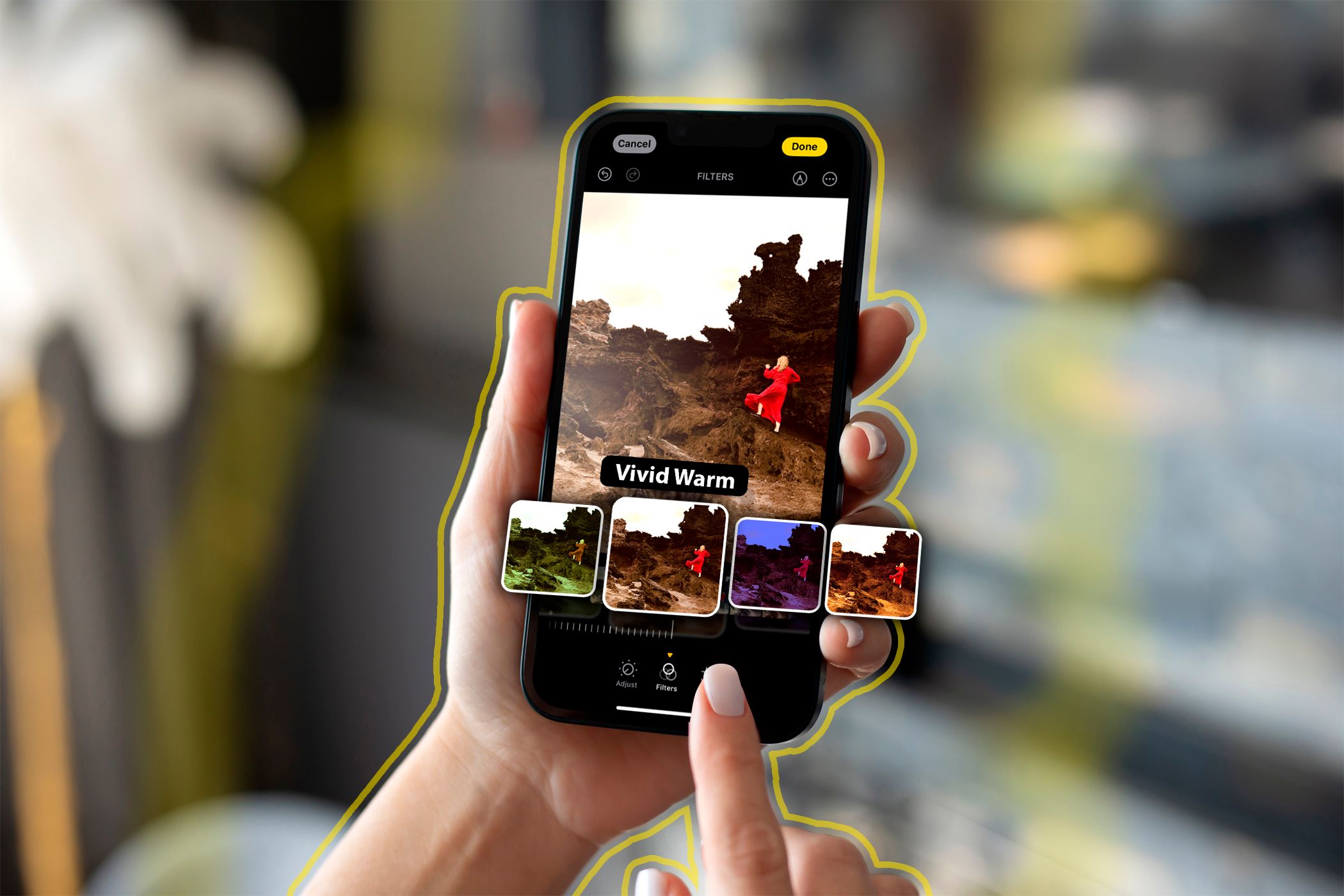
لماذا يجب عليك إضافة فلاتر وملفات تعريف الألوان؟
تعمل الفلاتر وملفات تعريف الألوان تلقائيًا على جعل صورك تبدو أقرب إلى المشهد في الواقع. على سبيل المثال، يمكنك تغيير ملف تعريف الكاميرا لجعل صورتك تبدو أكثر حيوية أو باهتة أو متوازنة. بالإضافة إلى تحرير الألوان الأساسية، يمكن لهذه الأدوات أيضًا إضافة لمسات ومشاعر فريدة لصورك؛ فهي تتجاوز مجرد تصحيح الألوان. تعد هذه التقنيات أساسية في تحسين جودة الصور، سواءً للصور الشخصية أو الاحترافية، وتُستخدم بكثرة في مجال التصوير الفوتوغرافي.
بينما يمكنك استخدام أدوات مثل تصنيف الألوان لصور هاتفك الذكي، تعد فلاتر وملفات تعريف الألوان حلولاً أسرع بكثير. غالبًا ما يمكنك إضافتها ببضع نقرات فقط، وتتيح لك بعض أدوات التحرير – مثل Lightroom – اختيار شدة التأثير. بالإضافة إلى إضافتها إلى الصور من خلال تطبيقات التحرير، تحتوي العديد من شبكات التواصل الاجتماعي (مثل Instagram) على مجموعة كبيرة من الفلاتر. يُنصح بتجربة أنواع مختلفة من الفلاتر والملفات الشخصية لاكتشاف التأثيرات المناسبة لأسلوبك في التصوير.
لست بحاجة إلى أحدث طراز هاتف ذكي للحصول على صور جيدة. إليك كيفية تحسين صورك بغض النظر عن جودة الكاميرا.
أفضل ثلاث طرق لإضافة الفلاتر وملفات تعريف الألوان إلى صورك هي عبر تطبيق تحرير الصور بهاتفك الذكي، وAdobe Lightroom، ووسائل التواصل الاجتماعي. إذا كنت تقوم بتحرير ملفات RAW، فإن Adobe Lightroom هو الخيار الأفضل. بالنسبة لملفات JPEG، يمكنك استخدام أي أداة تريدها.
1. Adobe Lightroom
يُوفّر Lightroom ملفات تعريف خاصة بالكاميرا لصور RAW. إذا كنت تستخدم JPEG، يمكنك الاختيار بين Color و Monochrome (أو العديد من الملفات الفنية). بغض النظر عن نوع الصورة، فإن عملية التعديل متطابقة لكليهما.
- حدد الصورة التي تُريد تعديلها في Lightroom.
- افتح قائمة Profile المنسدلة، واختر الملف التعريفي/الفلتر المُفضّل لديك.
- غيّر شدة التأثير إذا لزم الأمر.
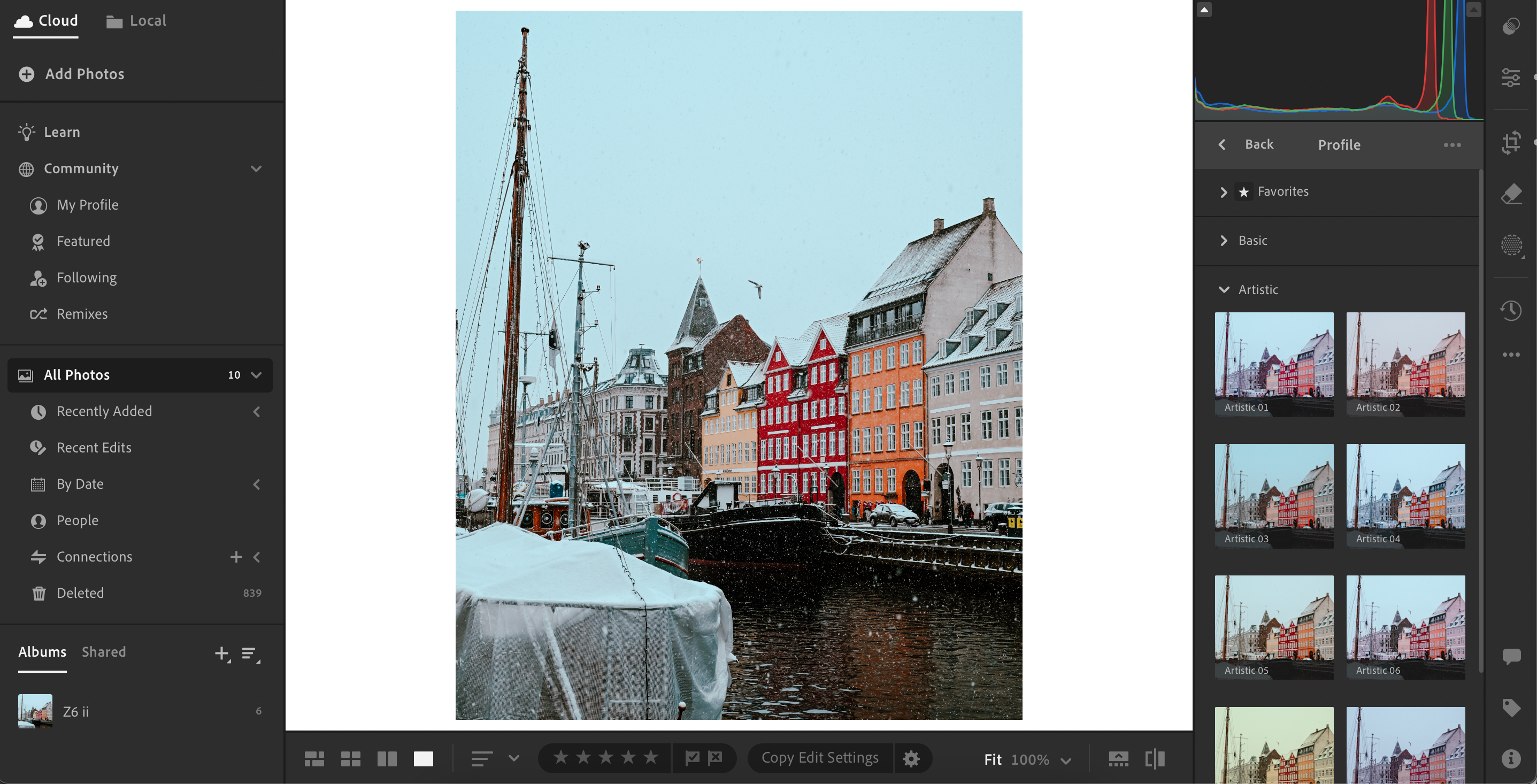
2. تطبيق التصوير بهاتفك الذكي
غالبًا ما يحتوي هاتفك الذكي على فلاتر صور يمكنك إضافتها إلى صورك. في بعض الأحيان، يمكنك إضافة هذه الفلاتر قبل التقاط الصور، وفي حالات أخرى، يمكنك إضافتها لاحقًا. تُعرف هذه العملية بتحرير الصور، ويمكن أن تُحسّن جودة صورك بشكل كبير.
تعتمد طريقة إضافة فلاتر الألوان على جهازك. على سبيل المثال، يحتوي محرر صور Google Photos على فلاتر متنوعة. تتوفر فلاتر أخرى في تطبيق iPhone Photos، ويمكنك إضافتها إلى صورك من أداة الكاميرا أيضًا. بعض التطبيقات، مثل Instagram، تُتيح لك إضافة فلاتر مباشرةً أثناء التقاط الصورة.
هذه هي ميزات Google Photos المُفضّلة لديّ لرفع مستوى صور Android الخاصة بي. تذكر أن استكشاف الخيارات المُتاحة في تطبيقك يُمكنك من تحقيق أقصى استفادة منه.
3. Instagram
يتوفر في Instagram مجموعة رائعة من الفلاتر، والتي أصبحت جيدة بشكل خاص في السنوات الأخيرة. ومع ذلك، لا يمكنك استخدام هذه الفلاتر إلا إذا كنت تنشر على التطبيق. ابدأ بتحميل الصورة على Instagram. ثم اختر الفلتر المفضل لديك وقم بتغيير شدته إذا أردت. تُعرف فلاتر Instagram بتنوعها، من فلاتر الألوان الكلاسيكية إلى فلاتر التأثيرات الخاصة، مما يتيح لك تحسين صورك بسهولة.
فلاتر الألوان وملفات التعريف هي أسهل طريقة لتحويل الصور الباهتة إلى صور احترافية. يمكنك الوصول إلى هذه الفلاتر دون الحاجة إلى تنزيل تطبيق تابع لجهة خارجية. ستجعل صورك تبدو احترافية وتضيف إليها لمسة فريدة. كما أن استخدام الفلاتر والتحكم في شدتها يُمكّنك من التعبير عن أسلوبك الشخصي وإضفاء طابع مميز على محتواك على Instagram.